IDEA
1. 常见问题
1.1. 新项目用全局maven设置
要改的原因:,idea默认maven仓库为外网,容易被墙。
目的:设置一次自定义maven配置,后续新项目不会再用idea默认maven配置
详情:https://www.cnblogs.com/wei-520/p/12935090.html
21版设置入口:

1.2. idea启动java: 无效的源发行版: 23
产生原因:Project Structure-> Project Settings->Project的SDK和Language level(下拉为23)不匹配,或者是Project Structure-> Project Settings->Modules的各个模块中,Sources->Language level(下拉为23),
解决办法:保持idea中jdk的版本统一一个。具体 注意点:
1:


2:
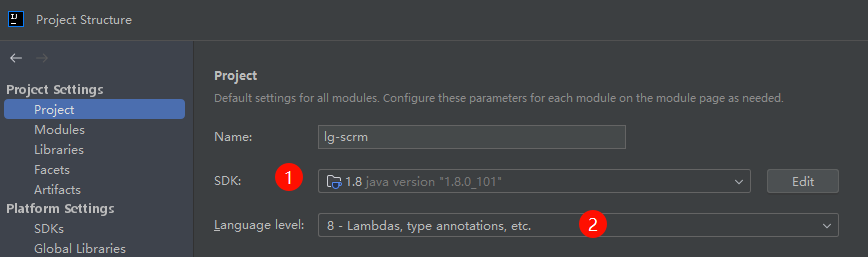
3:

4:
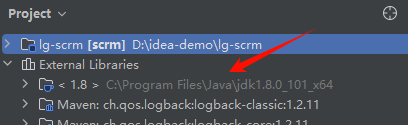
1.3. 2024版idea的返回当前断点图标
举例:当前断点停在A的第8行,现在打开去了B的第5行,想重新自动定位回去A的第8行,要在右键才能找到(图为2024社区版)

1.4. build项目卡半天,最后提示OOM
原因:idea该工程的堆不够大,调大:
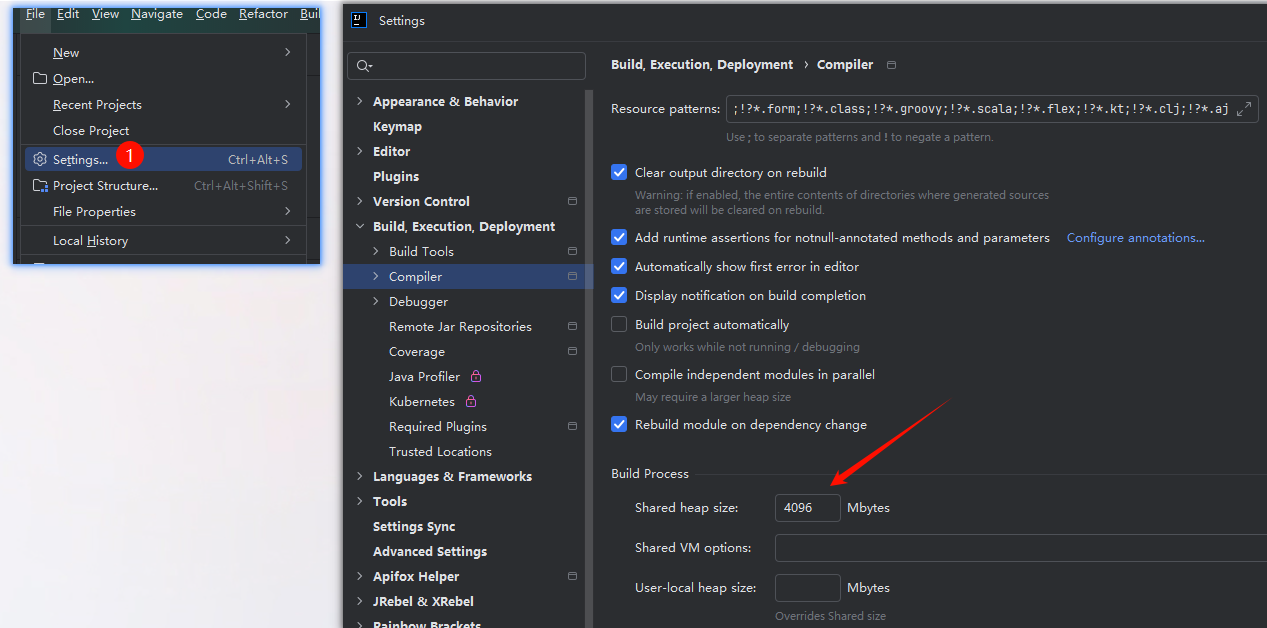
1.5. 执行暂存后代码不见了
执行了,Shelve Change

在如图找回
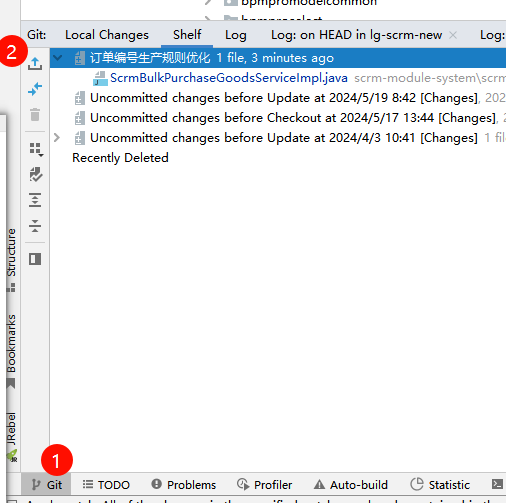
1.6. 新建文件可自由选择是否要add到git

1.7. 项目启动爆命令行太长
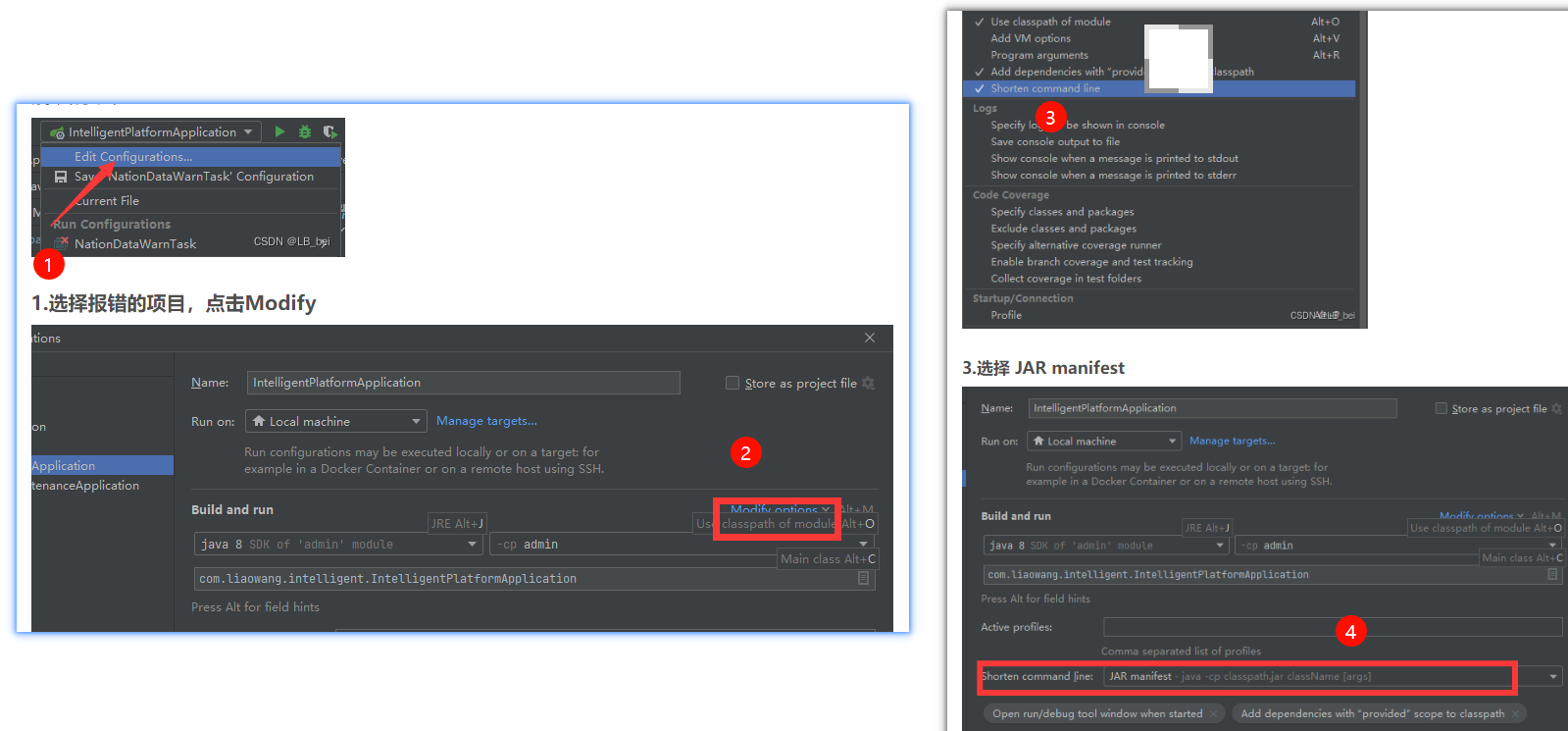
2. 切换jdk版本
源码时不检查,编译时检查版本

源码时检查
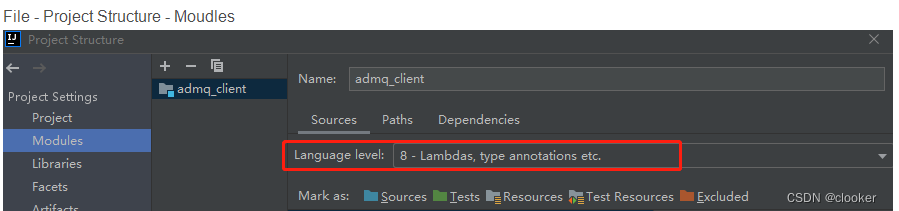
2.1. 项目切换

3. 切换启动yml
- 社区版
--spring.profiles.active=local

- 收费版
![image]()
4. setting文件
该文件为idea的系统配置,包含快捷键设置等

4.1. 自定义todo标签
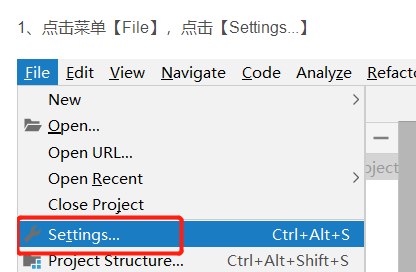
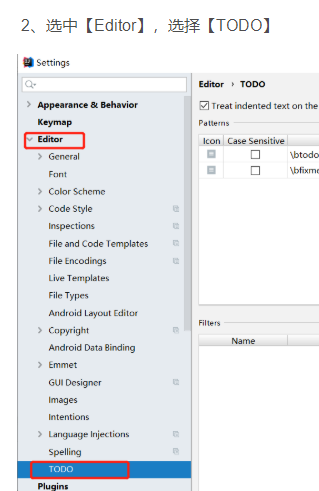

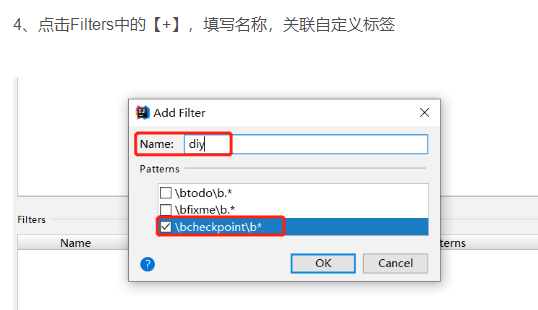
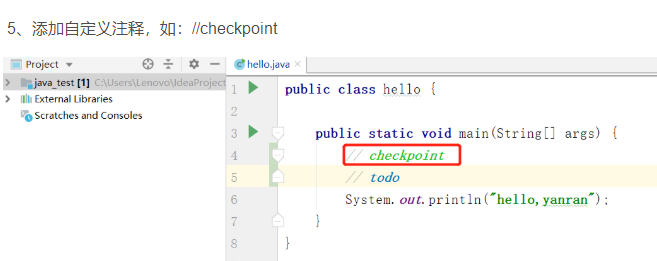
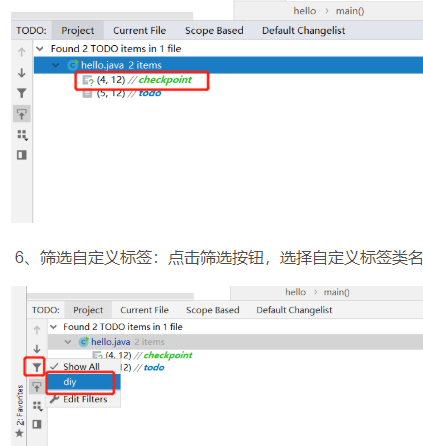
或者在这里添加

5. 远程断点
== 可以配127.0.0.1==
详情:https://blog.csdn.net/guyue35/article/details/86073337?ops_request_misc=%257B%2522request%255Fid%2522%253A%2522163266000616780366583463%2522%252C%2522scm%2522%253A%252220140713.130102334.pc%255Fall.%2522%257D&request_id=163266000616780366583463&biz_id=0&utm_medium=distribute.pc_search_result.none-task-blog-2allfirst_rank_ecpm_v1~rank_v31_ecpm-2-86073337.first_rank_v2_pc_rank_v29&utm_term=Intellij+IDEA%E8%BF%9C%E7%A8%8B%E6%96%AD%E7%82%B9springBoot%E9%A1%B9%E7%9B%AE&spm=1018.2226.3001.4187
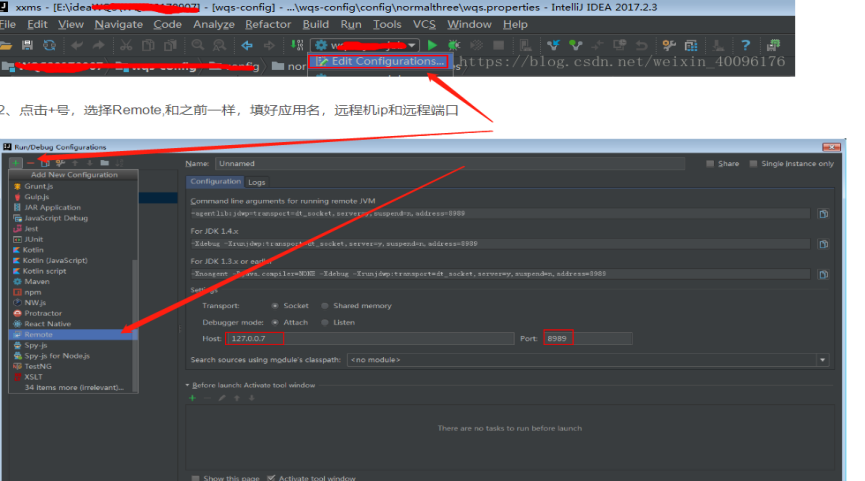
jdk8参数配置:
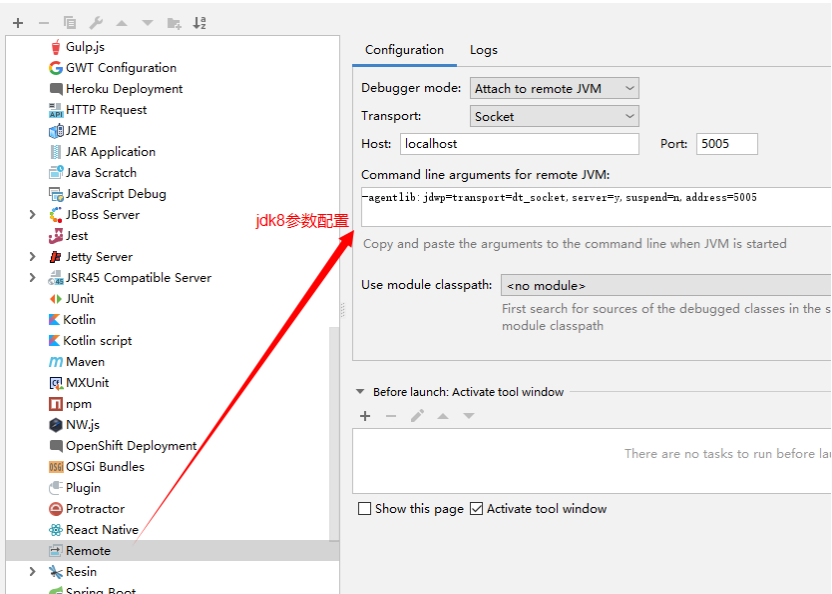
6. 文件可见可修改,不参加提交
文件为淡黄色(未add前)
6.1. 添加文件直接为绿色问题
原因是勾选✔了,Don't ask again
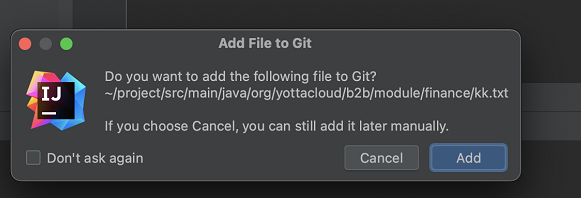
- 解决办法:每次询问
![image]()
1:添加文件,点取消
![image]()
2:排除设置
![image]()
7. 生成jar包
7.1. gradle
1:
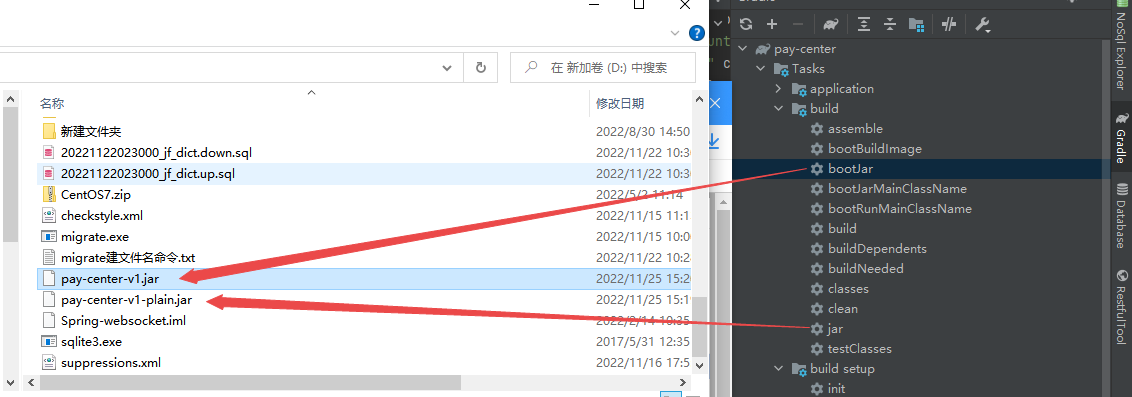
2: cmd到该目录,启动

8. git
8.1. 修改git地址

8.2. smart Checkout 与 force checkout 的区别
当我们切换分支时会出现如下的提示,下面有三个选项 Smart checkout、Force checkout、don`t checkout ,那么这三个选项的作用是什么
force checkout有丢失代码风险,连Shelf都没有
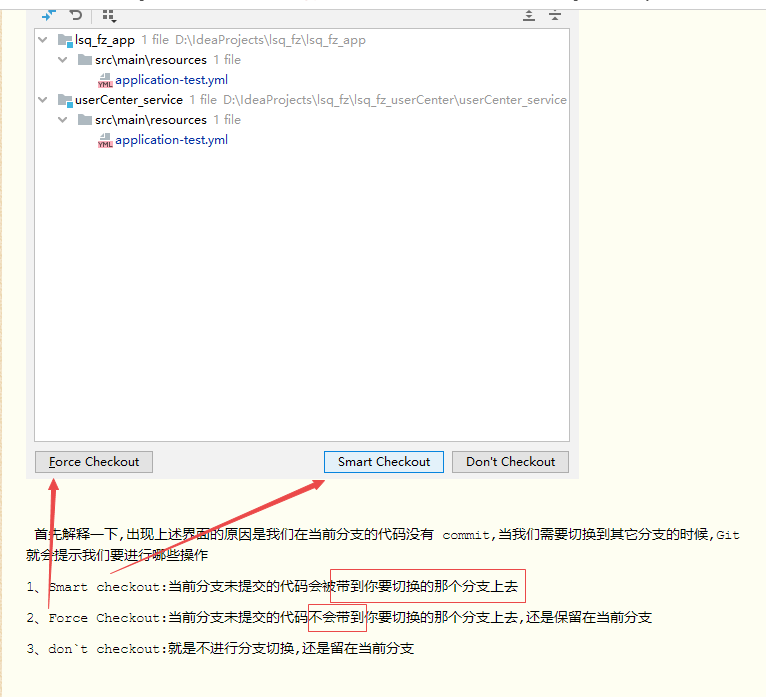
8.2.1. force checkout 代码丢失!!
如果git-> shlef也没有,别急,还有个地方可以找回!!
在项目文件夹右键。点击local history->show history
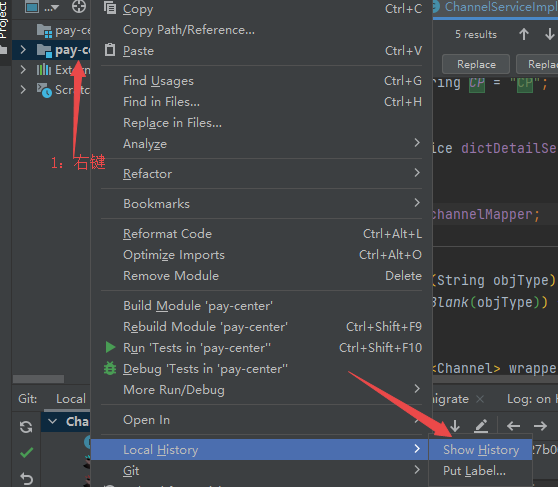
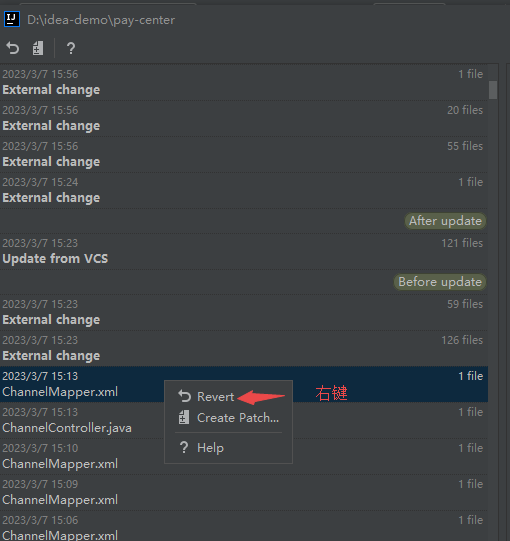
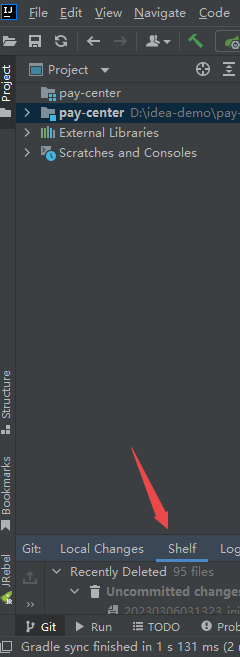
8.3. git-dev-feature开发模式
dev被限制,idea中无法push,只能push到feature后,通过合并请求,管理员审核后才能合并到dev。
8.4. git代码更新时不见了
8.4.1. 场景
主分支:dev,自己是feature。check或者rebase:dev时,本地未commit代码合并时,不见了。
- 代码可以在shelf找到,分2种情况。
- 1:在未删除的地方。
- 2:在Recently Deleted目录下。
注意看时间,确定好文件后,选中目录--右键--UnShelf...即可恢复回来
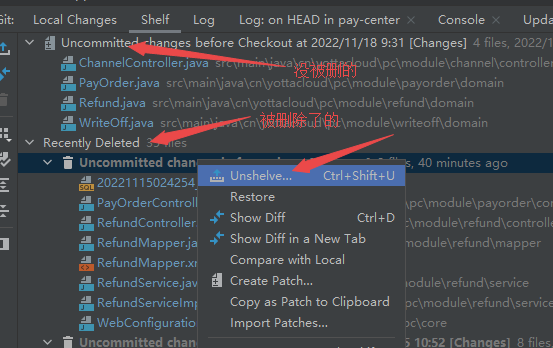
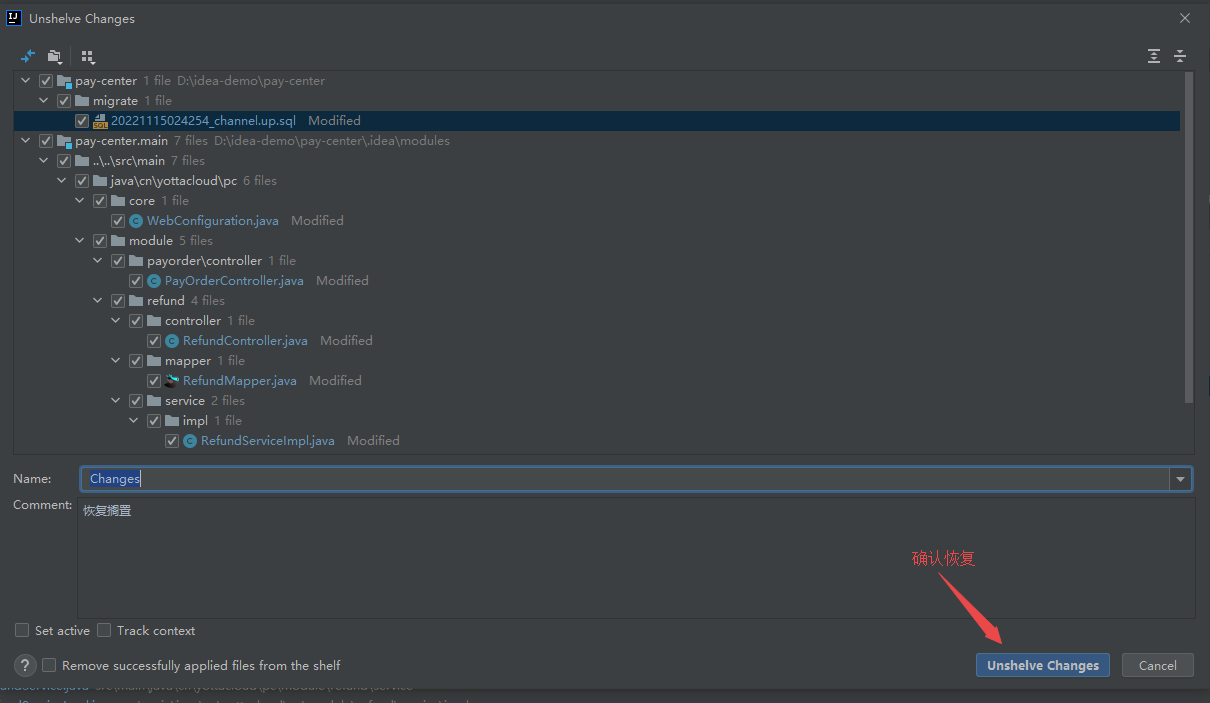
参考:https://blog.csdn.net/m0_49399323/article/details/108154604?ops_request_misc=%257B%2522request%255Fid%2522%253A%2522166934631116782388092794%2522%252C%2522scm%2522%253A%252220140713.130102334.pc%255Fall.%2522%257D&request_id=166934631116782388092794&biz_id=0&utm_medium=distribute.pc_search_result.none-task-blog-2allfirst_rank_ecpm_v1~rank_v31_ecpm-2-108154604-null-null.142v66control,201v3control_1,213v2t3_esquery_v1&utm_term=%E6%81%A2%E5%A4%8Dshelf%E4%B8%ADRecently%20Deleted%E7%9A%84%E6%96%87%E4%BB%B6&spm=1018.2226.3001.4187
9. 设置导包名排序
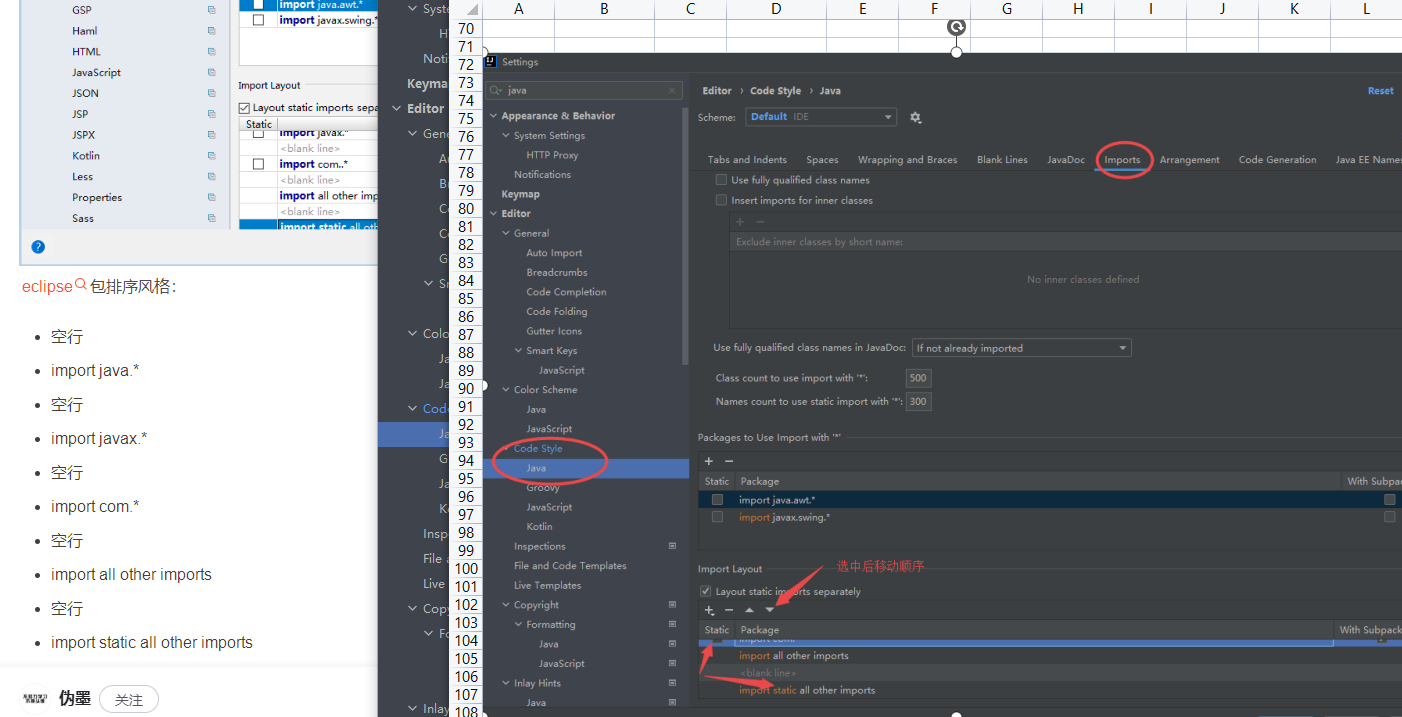
10. 设置utf-8
10.1. 1.文件编码格式
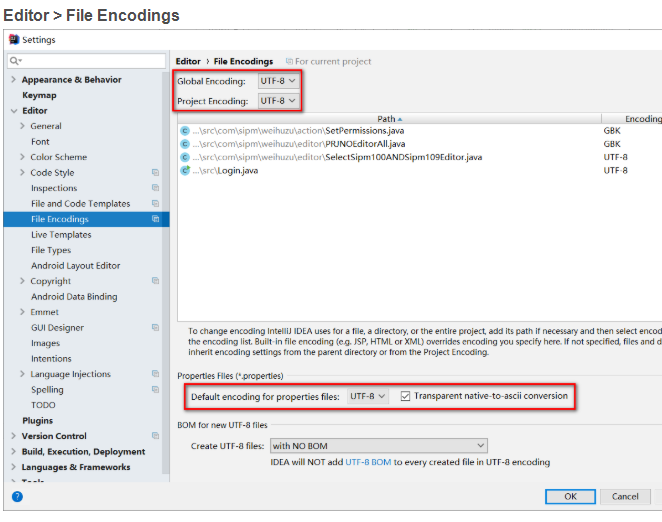
10.2. 编译格式
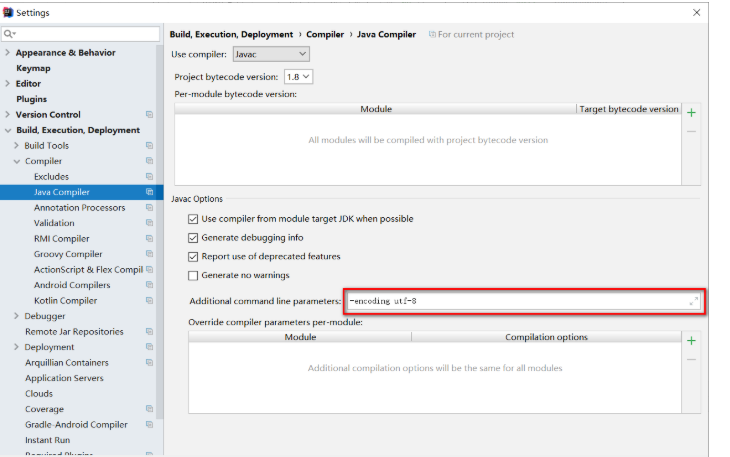
11. boot项目添加test类
11.1. 测试类注解
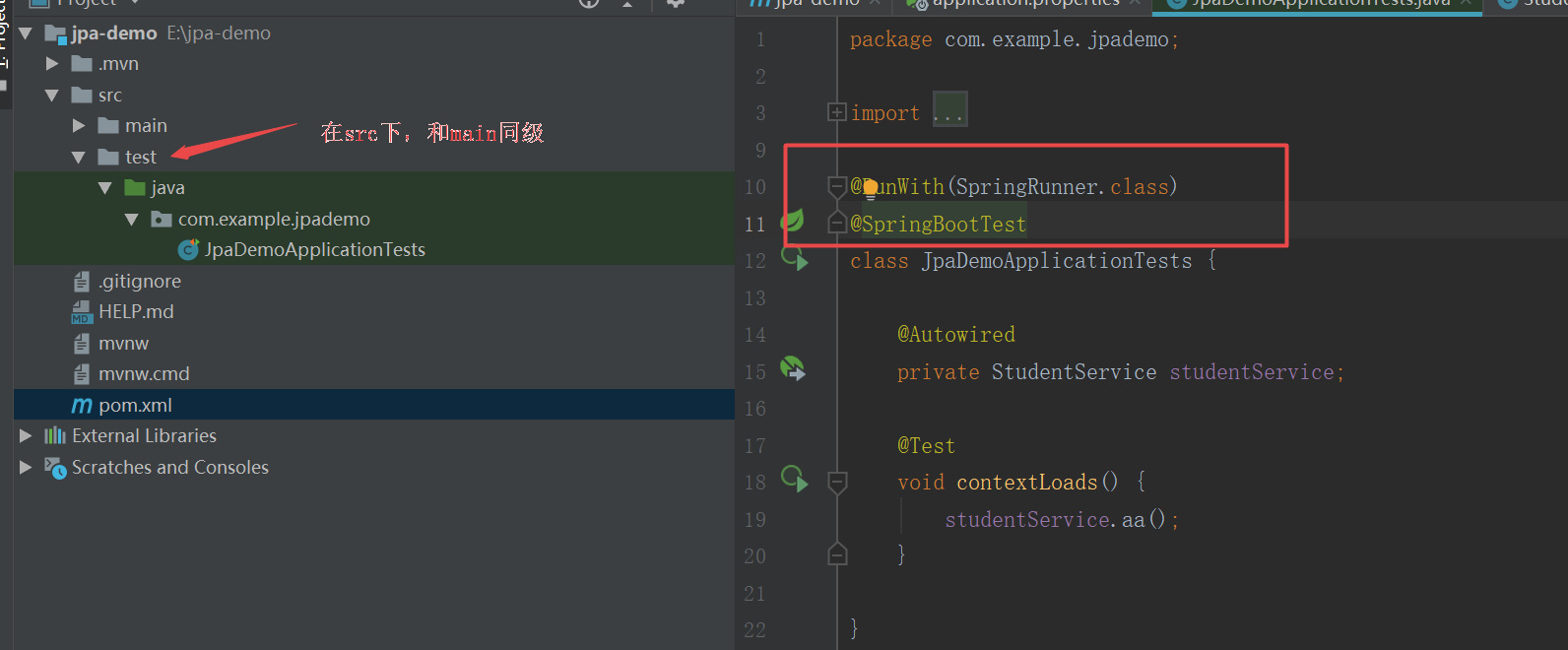
11.2. pom文件
点击查看代码
<dependency>
<groupId>org.springframework.boot</groupId>
<artifactId>spring-boot-starter-test</artifactId>
<scope>test</scope>
</dependency>
12. 项目文件夹是普通不是模块
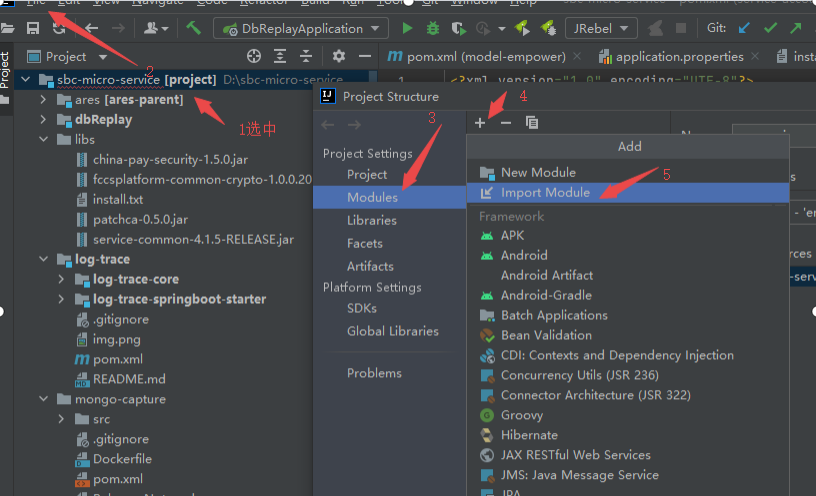
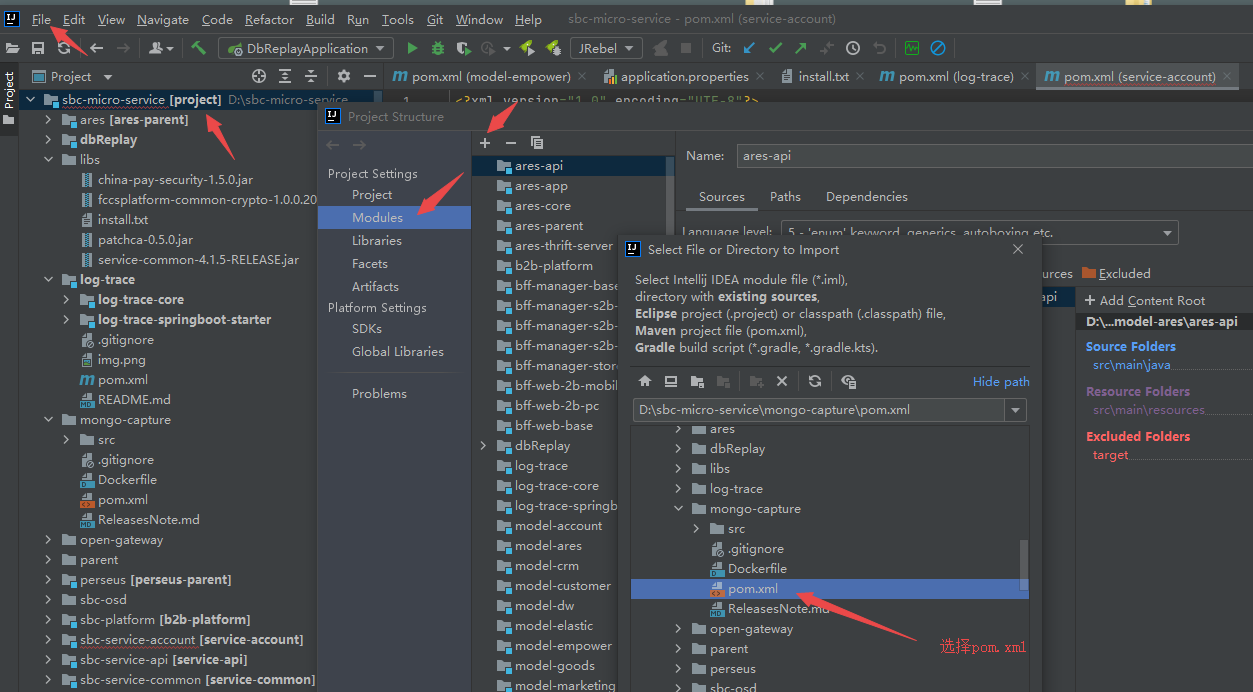
13. 插件
13.1. 字节码反编译
-
社区版:
![image]()
-
商业版:jclasslib Bytecode Viewer
-
社区版插件如何使用
1:下载。
2:打开项目设置
![image]()
3:把√去掉,class文件既可看到,如已显示则跳过。

4:选中class文件,显示字节码信息。

13.2. uri跳到代码
社区版,idea版本:2024.2.3
插件名:RestfulBox

13.3. 热更新插件
收费的: Jrebel及JRebel mybatisPlus extension,需要破解。
13.4. HotSwapHelper(jrebel的替代,xml也可以更新,但项目要用它的jdk)
社区版,JDK用它的,亲测OK,xml也可以。
13.5. SuperHotSwap热更新(已废弃xml无法热更新)
gitee有源码地址、文档
java和xml都需要右键手动“File Hot Swap”热更新
0:安装成功,启动项目有控制台输出:

1:插件市场安装

2:java热更新,改了代码,需要手动右键“File Hot Swap”,控制台会有日志输出:

3:xml热更新,需要手动右键“File Hot Swap”

暂时芋道项目,热更新失败。
13.5.1. 常见问题
1:在单行注释上面新增一行代码,右键手动“File Hot Swap”热更新,控制台,有异常输出,idea无法打断点。
此时找到SuperHotSwap下的err.log,会有 com.intellij.openapi.progress.ProcessCanceledException。
大概原因:卡代码了,可以清理项目缓存。

13.6. apifox
社区版也有
1:插件市场安装
2:登录pc应用apifox
3:个人空间-添加项目
4:建好后,进入项目-项目设置-复制项目ID
5:idea中Controller方法右键选择Update-apifox

6: 将项目ID填入输入框。
7:pc应用apifox中点击“刷新”,正常应该在“接口管理”可找到

13.6.1. 如何设置全局请求头

13.7. 通义灵码
- 无法登录
解决办法:
1:停止运行idea.
2:在c:/user内找到.lingma《注意:“是文件夹”》删除(everything搜到的全删)。
3:重新打开idea,再试一下。亲测可以。
13.8. 社区版
社区版没有生成类图功能,需下载插件
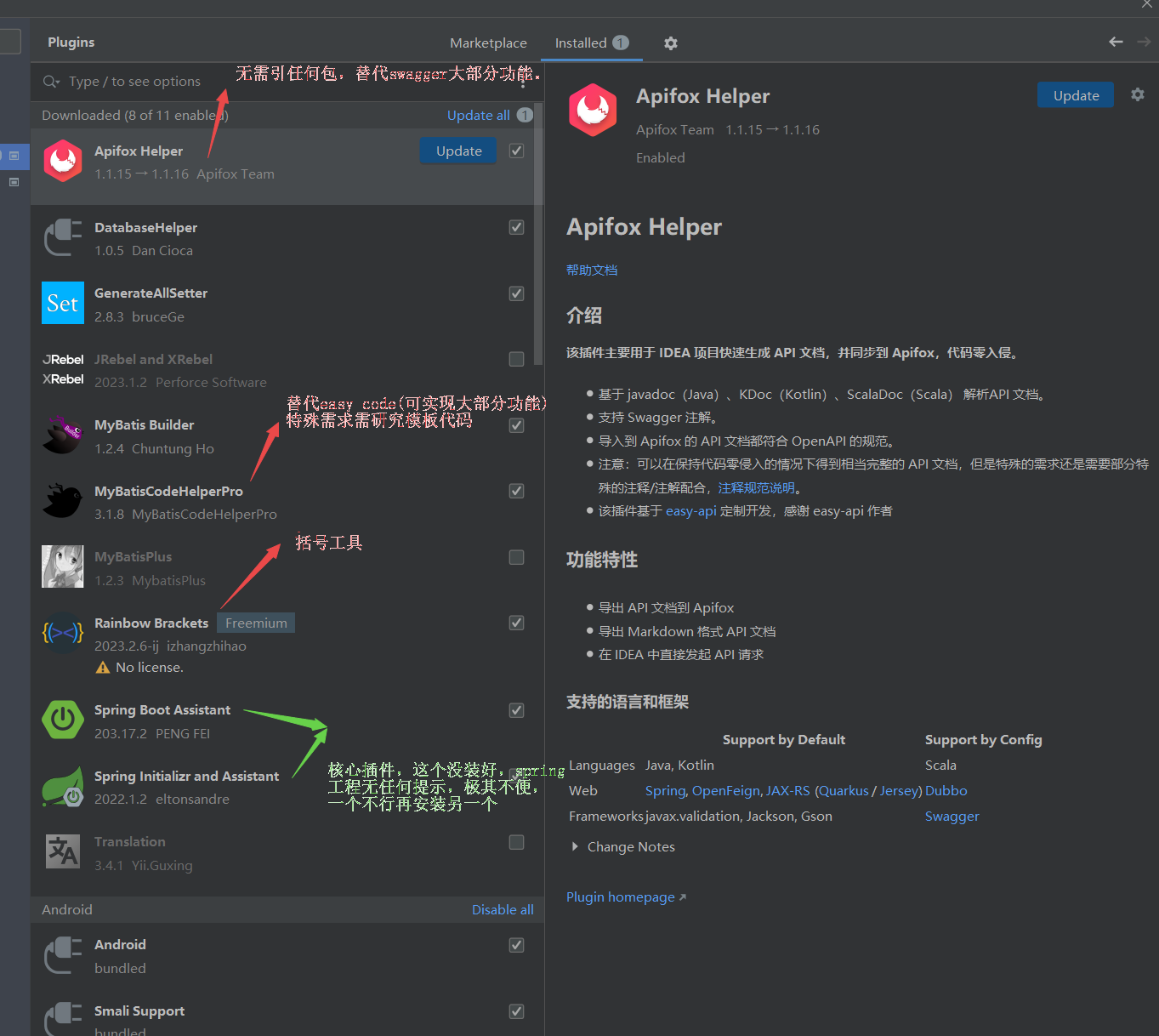
13.8.1. db代码生成插件MyBatisCodeHelperPro
1:安装成功后,右侧边栏:
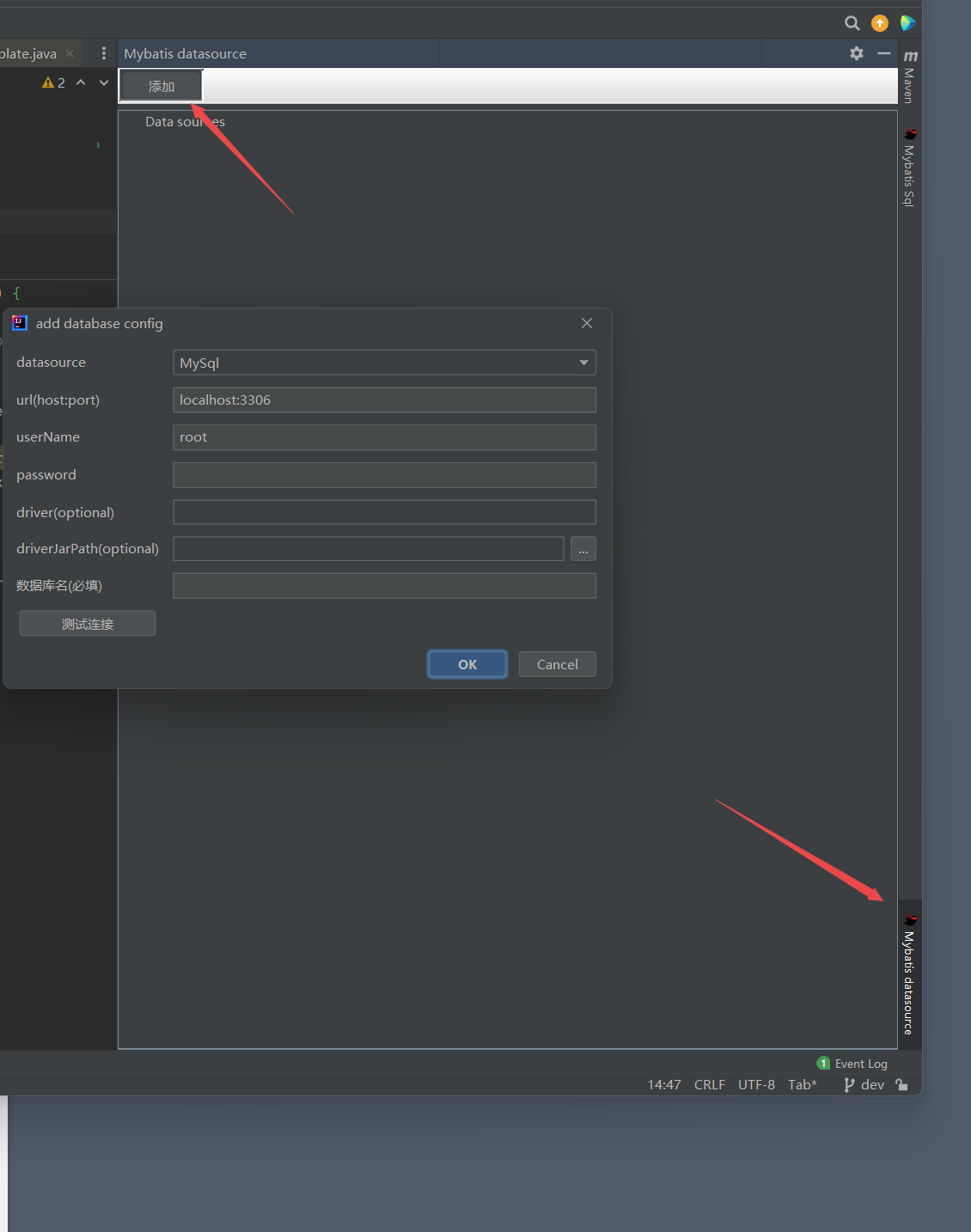
2:选择表
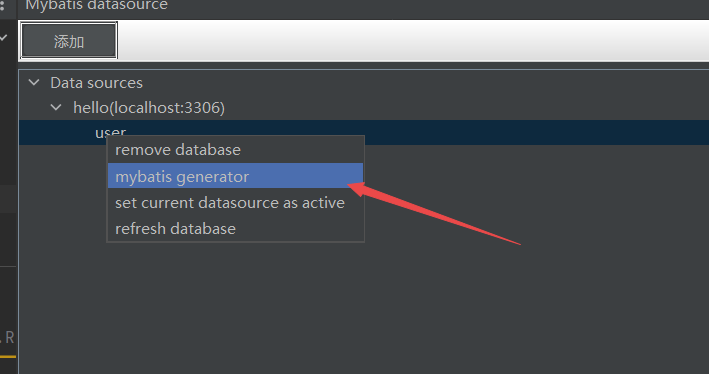
3:详细配置代码
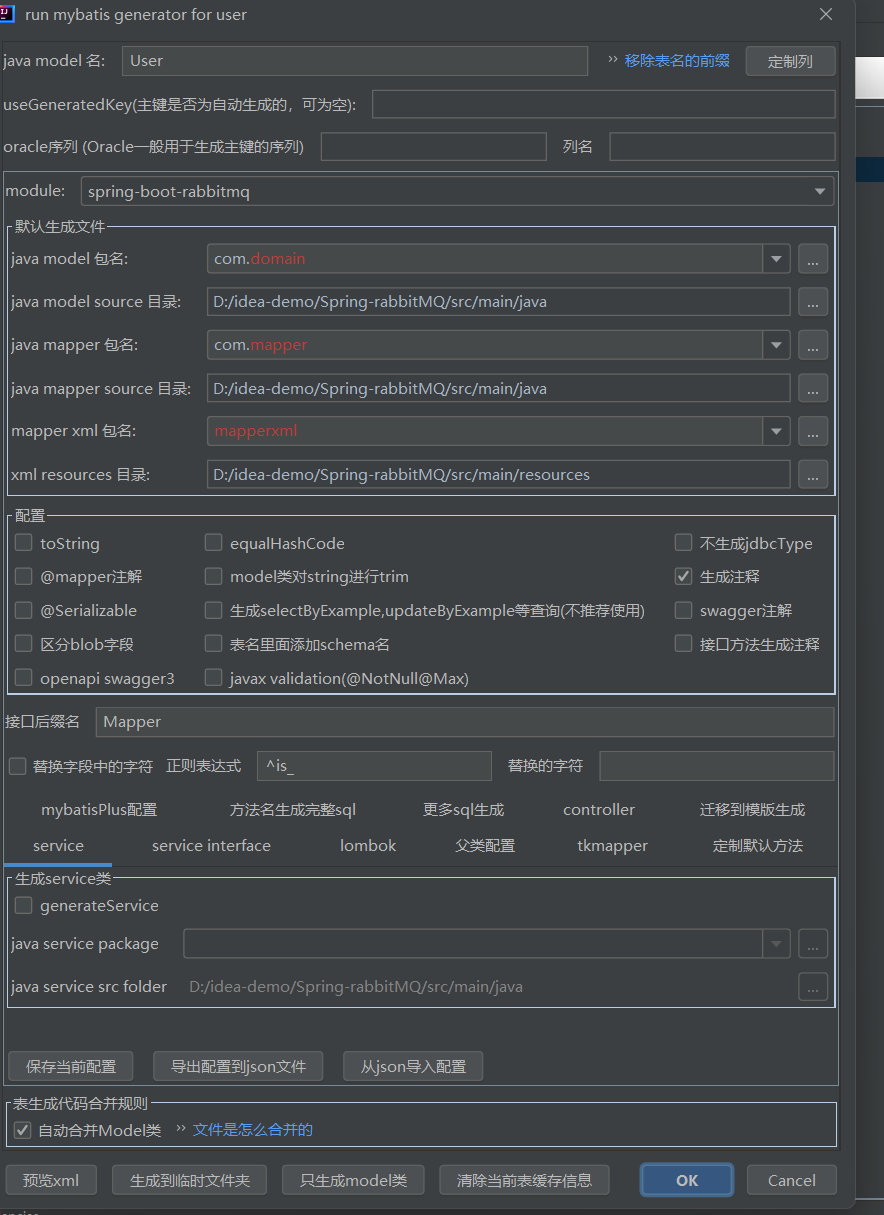
spring插件安装成功的标志:
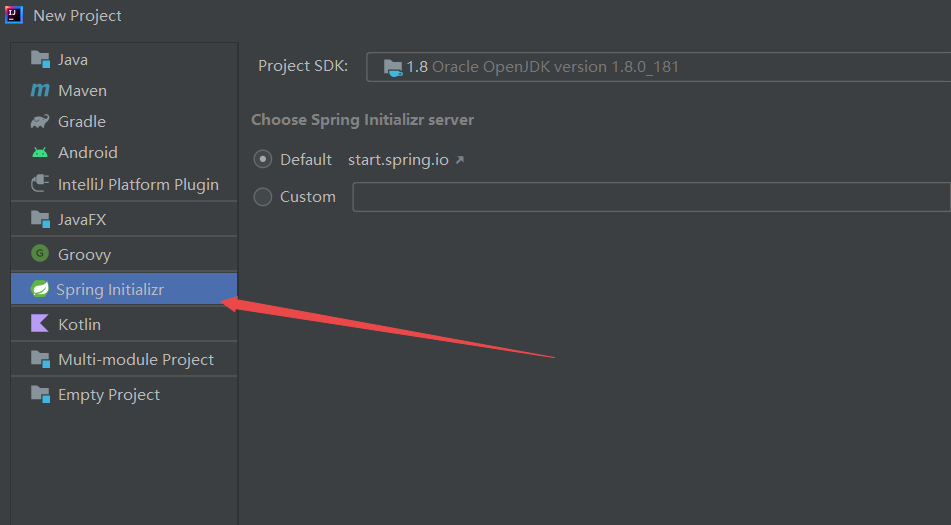
热部署,可用springboot提供的tools,亲测和JRebel一样的效果。
13.9. 付费版

14. 启动时提示不支持landa表达式
源代码爆红 Set language level to 8 - Lambdas, type annotations etc.
** 方法一:
pom.xml加
点击查看代码
<build>
<plugins>
<plugin>
<groupId>org.apache.maven.plugins</groupId>
<artifactId>maven-compiler-plugin</artifactId>
<configuration>
<source>8</source>
<target>8</target>
</configuration>
</plugin>
</plugins>
</build>
14.1. 方法二
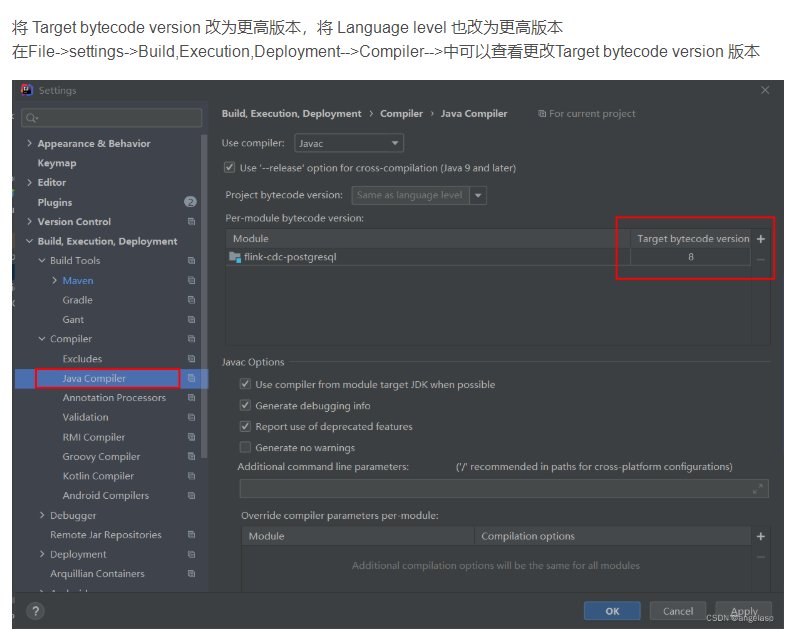
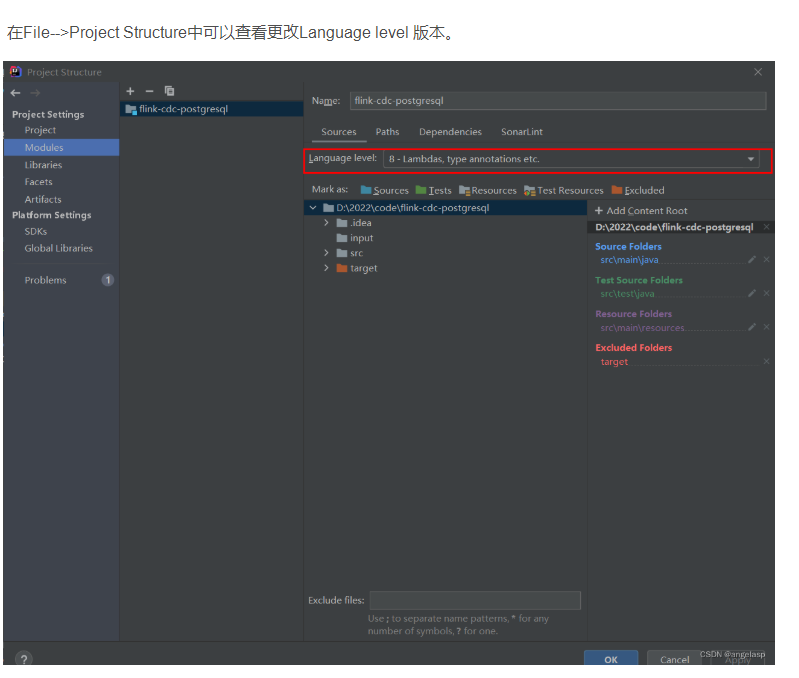


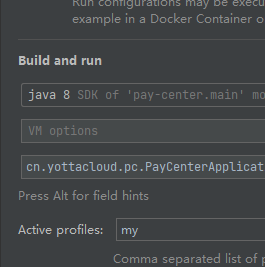
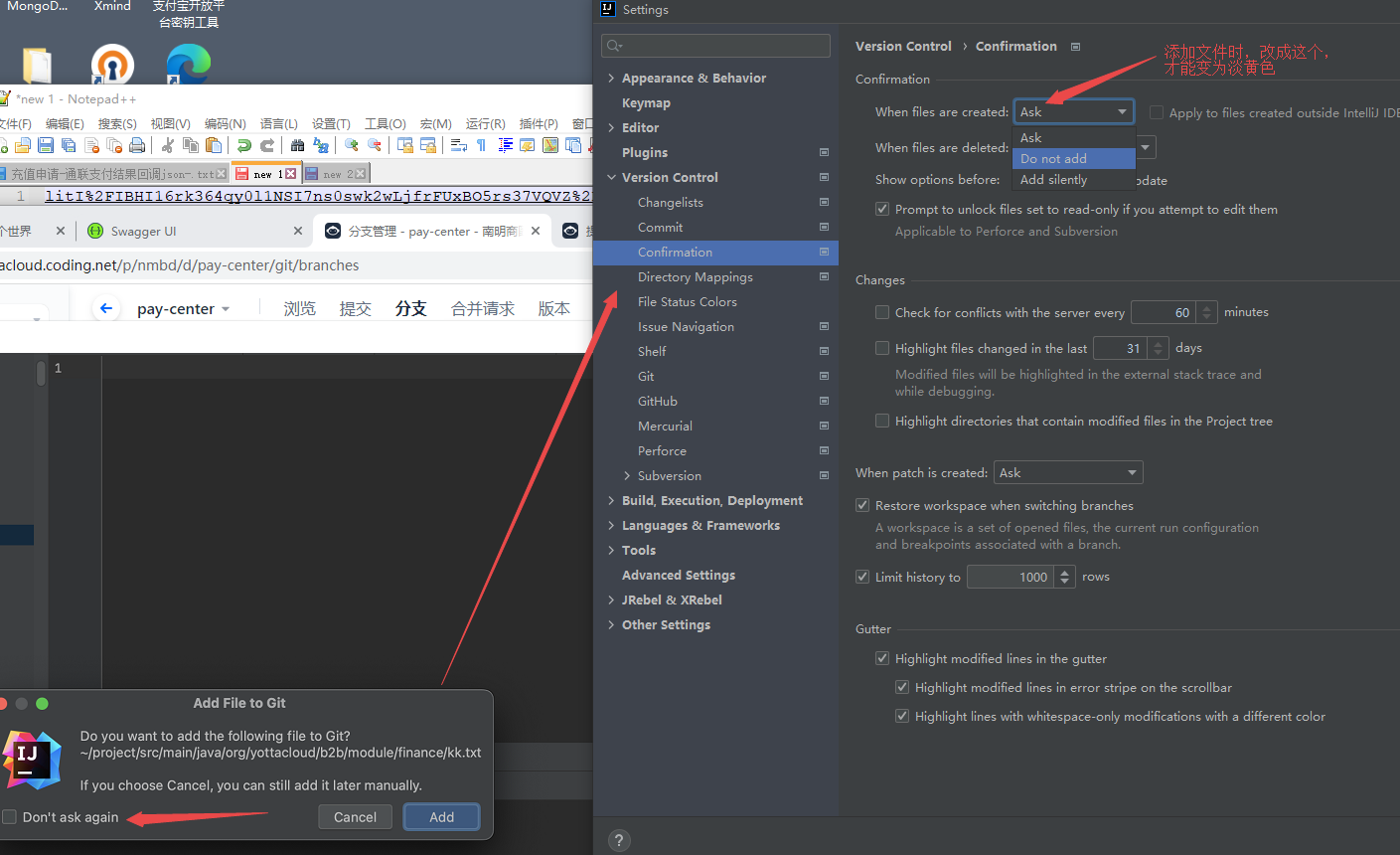
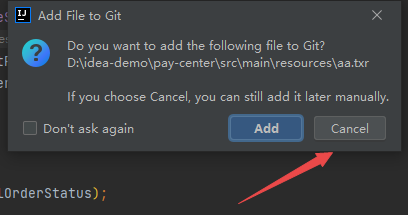
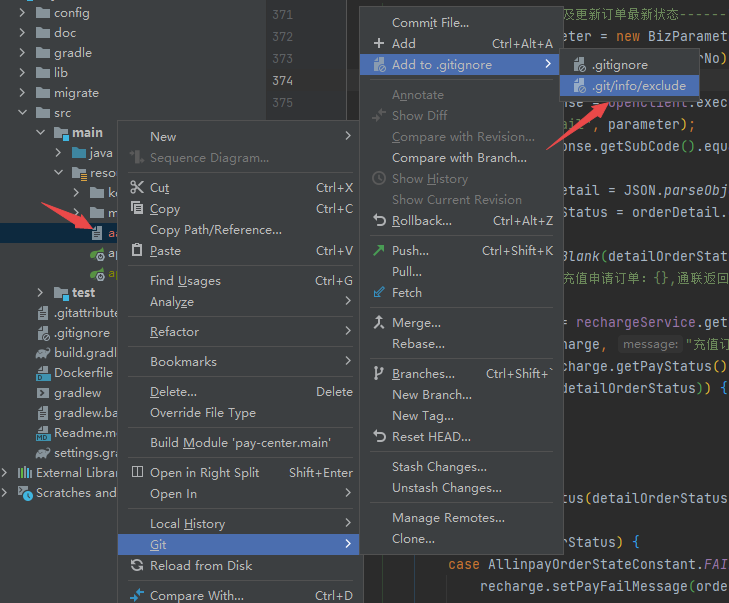



 浙公网安备 33010602011771号
浙公网安备 33010602011771号